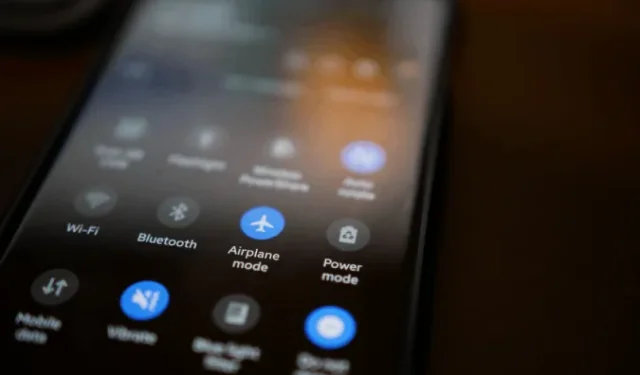
Lad os sige, at du kører eller er i bad, og indser, at din Android-telefons lydstyrkeknap er ødelagt. Sådanne situationer gør det svært at ændre lydstyrken uden fysiske knapper. Der er måder at kontrollere lydstyrken på din Android uden fysiske knapper. Jeg har samlet en liste over alle mulige situationer og deres løsninger. Lad os gå.
Tilfælde 1: Hvis lydstyrkeknappen ikke virker
Hvis lydstyrkeknappen på din Android er ødelagt, kan du stadig ændre lydstyrken ved at gå til Indstillinger > Lyd og vibration . Her finder du alle de lydstyrkekontroller, du skal bruge, øverst.
Men hvis lydstyrkeknappen ikke virker, og du synes selv at ændre lydstyrken ofte, kan det være kedeligt at gå til indstillinger hver gang. I sådanne tilfælde vil jeg anbefale at bruge den knap så kendte tilgængelighedsindstilling.
På din Android-telefon skal du åbne appen Indstillinger > Tilgængelighed > Interaktion og fingerfærdighed og aktivere skift ved siden af menupunktet Tilgængelighed . I pop op-vinduet skal du trykke på Tillad tilgængelighedsmenu for at have kontrol over din enhed. Nu skulle du se en genvej på siden af skærmen. Hvis du trykker på den, åbnes menuen Tilgængelighed, hvor du vil se kontrol for lydstyrke op og lydstyrke ned.

Case 2 – Hvis dine hænder har travlt
Sig, at du lytter til musik, mens du holder dagligvarer i begge hænder eller kører din bil. Du kan bruge Google Assistant til at ændre lydstyrken til et bestemt niveau håndfrit.
Sig bare Hey Google , og sig derefter en kommando som f.eks. øge lydstyrken med 10 % .

Tilfælde 3 – Hvis du bruger øretelefoner
De fleste TWS og hovedtelefoner har en fysisk knap, der lader dig styre lydstyrken på din Android eller iPhone.
Men nogle TWS-modeller har ikke lydstyrkeknapper. For eksempel Airpods, Samsung Galaxy Buds og Sony XM5 hovedtelefoner. Heldigvis har selv de en skjult mulighed for at styre lydstyrken – tricket er at bruge den ledsagende app til at ændre funktionskontrol. Den eneste ulempe er, at det kun virker, når du spiller musik eller i et igangværende opkald.
Til Samsung Galaxy Buds kan du bruge Galaxy Buds Pro Manager .
Til Sony XM-seriens hovedtelefoner kan du bruge håndbevægelsen .
For Airpods Pro 2nd gen skal du placere din tommelfinger på stilken og bruge din pegefinger til at stryge op eller ned på Touch-kontrollen. Jeg testede det med en Android-smartphone, og det fungerer lige så godt. For AirPods Pro (1. generation) eller AirPods (3. generation) skal du dog bruge Siri-kommandoer, som ikke fungerer på Andriod.

Tilfælde 4 – Hvis du bruger et smartur
Forestil dig, at du lytter til musik, mens du går i bad. Det anbefales ikke at røre din smartphone med våde hænder. Heldigvis kan du styre lydniveauet direkte fra uret, hvis du har et smartur på som for eksempel et Galaxy Watch. Faktisk prøvede jeg at ændre lydniveauet under opkaldene, og det virkede.
Hvis du undrer dig over, hvilket smartwatch der understøtter denne funktion, testede vi det på Galaxy Watch 4 og Galaxy Watch 6 Pro, og det fungerede indbygget på dem. For ethvert andet WearOS-smartwatch, der mangler den indbyggede mulighed, kan du bruge en tredjepartsapp kaldet SimpleWear .

Tid til at mute
I stedet for at bruge de tredjepartsapps, jeg diskuterede ovenfor, kan du også prøve nogle andre lydstyrkekontrol-apps, såsom Always Visible Volume Button , Volume Notification, osv. Der er også nogle andre apps til at omdanne knapper. Taler om lydstyrkekontrol-apps, så prøv også lydstyrkeforstærker-apps og equalizer-apps på Android for at gøre din oplevelse bedre.


Skriv et svar